Fixxpo 能夠實現一鍵降級 iOS 16/17/18,無需越獄,無資料外洩,適用於所有 iOS 系統(含 iOS 16/17/18)和所有 iPhone 機型(含 iPhone 16), 是您不容錯過的 iOS 降版本超級小幫手!
還在為新升級的 iOS 16/17/18 災情所煩惱,想要降級到舊版 iOS 卻不知道用什麼工具?我們都聽見你的心聲了!許多用戶都急著想壓迫嚐鮮,所以迫不及待地更新到 iOS 16/17/18,卻遇到了許多擾人的問題。
本篇指南將會分享 2 款最好用的 iOS 降級工具,並且提供仔細的評比,以讓你快速比對兩款軟體的優劣勢,從而找出最適合自己的解決方案。

最佳 iOS 降級工具——iMyFone Fixppo
如果你是一位科技小白,對手機程式、系統的操作不太熟悉,那我們認為 iMyFone Fixppo 就是你的救星了。這款軟體的介面簡潔易懂,只需要幾個點擊、甚至無需將 iOS 16/17/18 越獄就可以輕鬆降級裝置。它允許用戶將 iPhone 還原至想要的系統版本,而且具有超高的成功率,100% 安全。
作為一款多功能產品,Fixppo 還曾被 Yahoo 新聞、痞客邦、流動日報等知名網站強烈推薦過!快來瞭解一下吧~
為什麼我們推薦 iMyFone Fixppo?
- 快速降級 iOS 系統且不會造成數據丟失,完整留存你的重要資料
- 可以一併修復超過 150 種 iOS 升級故障(如 iPhone 無法更新、白屏等)
- 其他實用功能,包括無需密碼重置 iPhone、免費進入或退出復原模式等
- 操作簡單直觀,任何人都可以上手將 iOS 降級(如 iOS 16 降級 iOS 15)。
如何使用這款 iPhone 降級工具?iMyFone Fixppo 提供了 iOS 降級和標準模式修復功能,而我們將會在以下一一做文字說明和影片講解。
使用 iMyFone Fixppo iOS 降級工具降級 iOS 的步驟
步驟1.在電腦下載並安裝 iMyFone Fixppo,點擊主介面的「降級 iOS」,然後將 iPhone 連接至電腦。
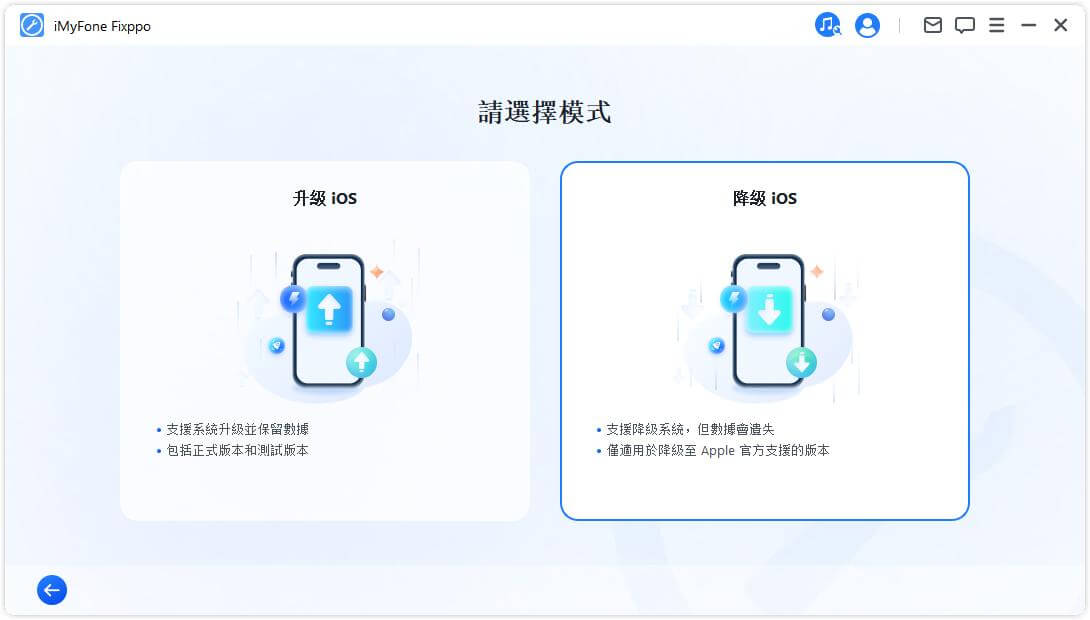
步驟2.接著,軟體就會自動偵測到你的手機,而你就可以選擇想要降級的韌體版本,然後點擊「下載」以取得檔案。
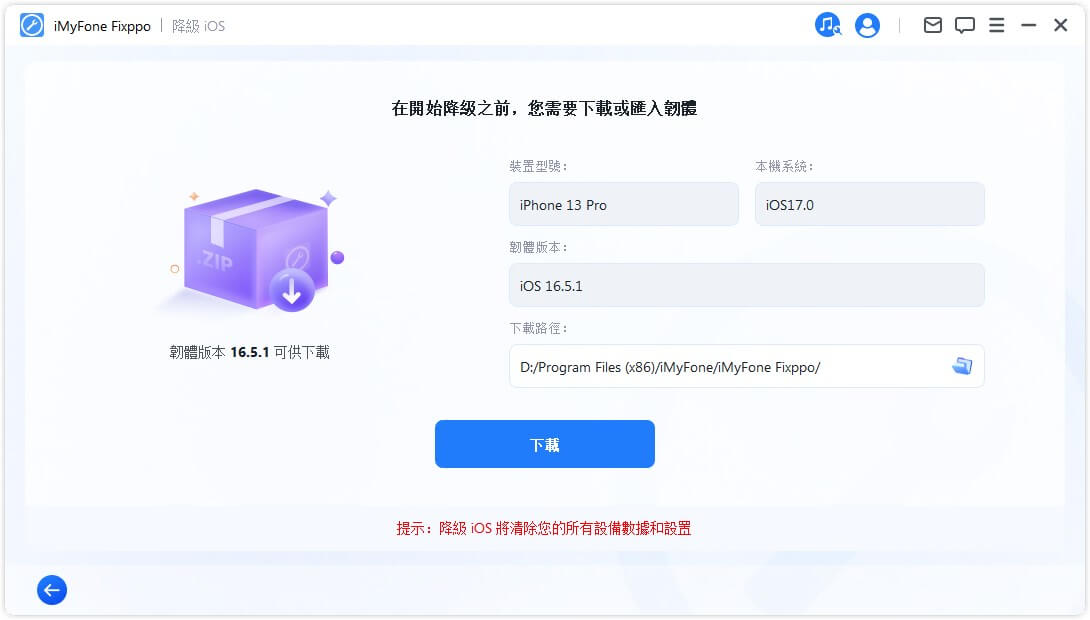
步驟3.下載完成後,點擊「開始」以進行降級動作。
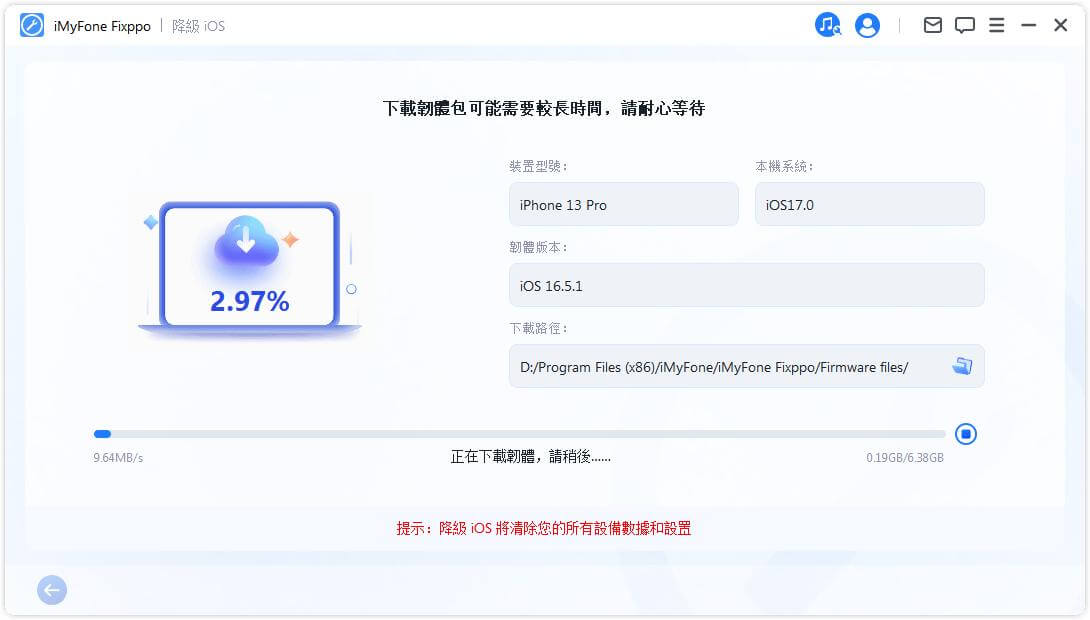
步驟4.耐心等待數分鐘,你就可以看到成功降級 iOS 的介面了。
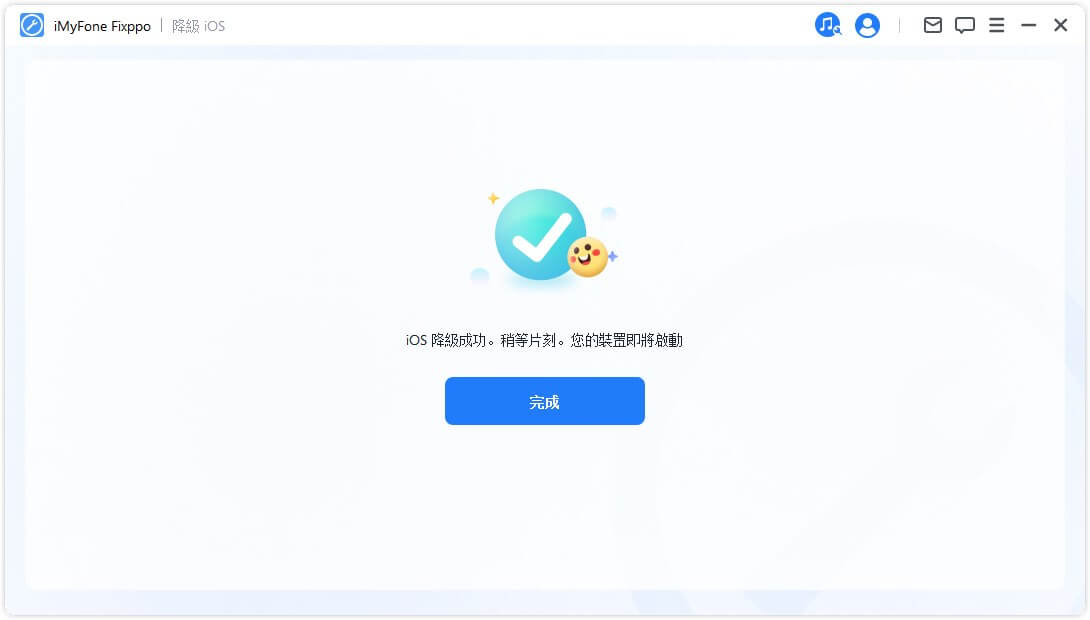
觀看透過降級 iOS 工具完成 iOS 17/18 降為 iOS 16的影片教學
iOS 降級軟體 iMyFone Fixppo 能夠一鍵幫你實現降級,作為一款多功能 iOS 修復工具,iMyFone Fixppo 還能夠幫你在遇到 iOS 系統問題時進行修復,全方位守護你的 iOS 裝置!
使用 iMyFone Fixppo iPhone 系統修復工具的教學
步驟1.點擊主介面的「標準模式」,然後將 iPhone 連接至電腦。

步驟2.如果你的手機無法被偵測,你也可以根據介面指示,以將 iPhone 設定為 DFU 或復原模式。隨後,你將會成功進入修復過程的下一步驟。
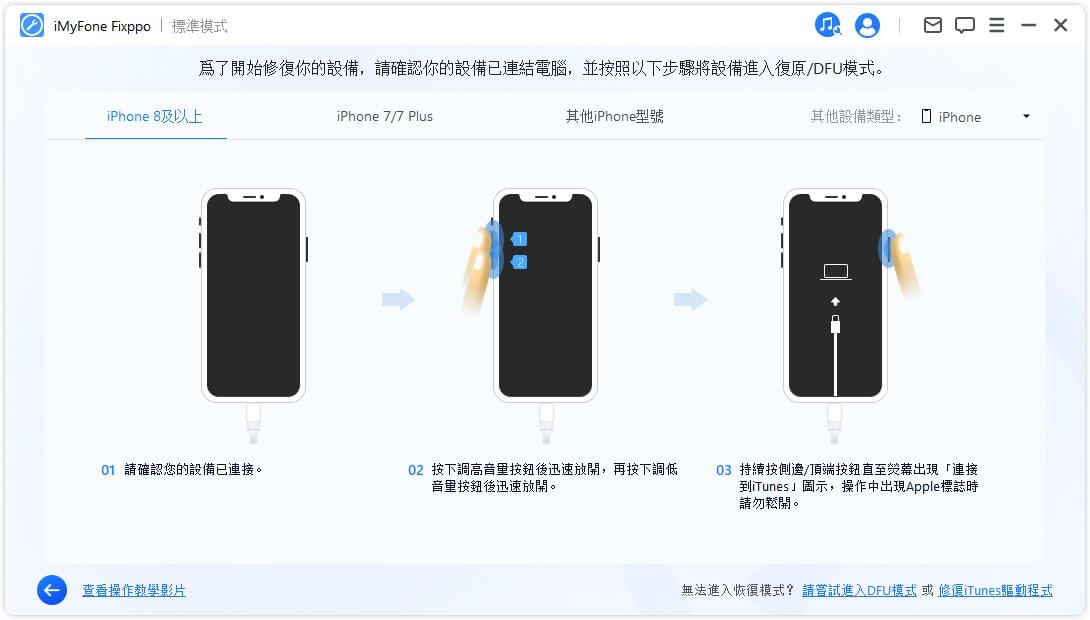
步驟3.軟體會依據 iPhone 的機型,顯示並提供對應的韌體版本。點擊「下載」以取得韌體。
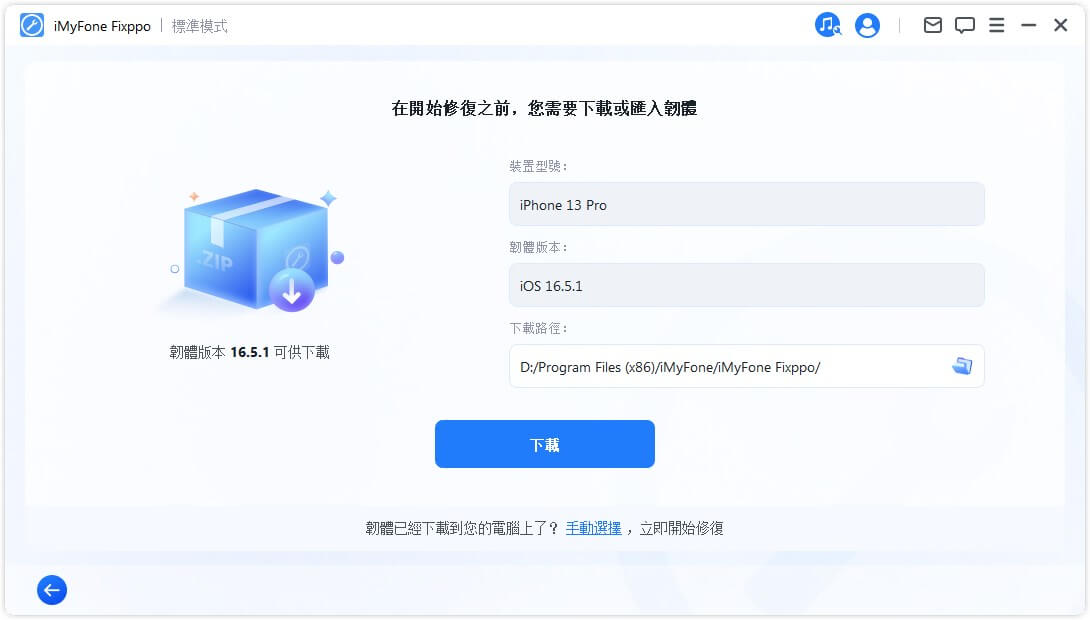
步驟4.當一切準備就緒,你就可以點擊「開始」,並耐心等待軟體解決 iPhone 系統問題。
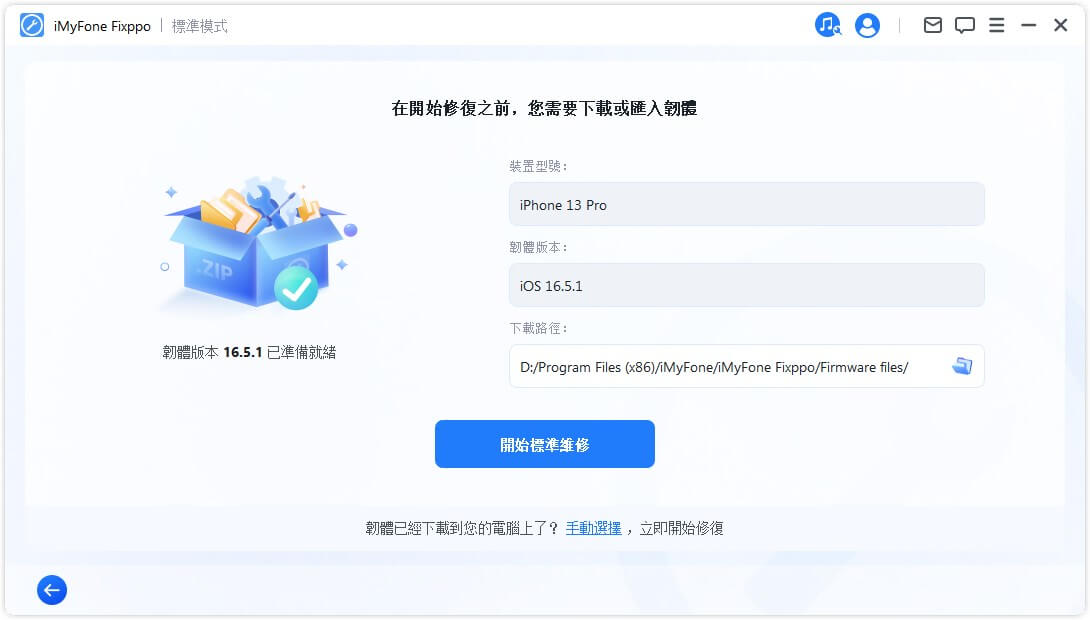
iMyFone Fixppo 因為超實用和強大的功能受到很多用戶的好評,快點開來看看吧~
點此查看更多用戶評論

iOS 降級工具免費選擇——iTunes
如果你想要尋找 iOS 降級工具免費的方法,那你也可以透過 iTunes 完成這項任務。你可到官網免費下載這款程式,而除了一般的備份與回復功能,iTunes 也可以協助移除 iOS 更新檔,但你需要自行在網路下載 IPSW 檔案,而降級 iOS 的過程也相對複雜。
經實測,這個 iOS 降級工具的失敗率較高,但如果你想要試試看其中的效果,那你可以依據以下的指示進行操作。
注意:
在你正式開始降級之前,你需要先確保已關閉「尋找我的iPhone」功能。你可以前往iPhone的「設定」>「你的名字」>「尋找」>「尋找我的iPhone」,然後將其樞紐關閉即可。
如何透過 iTunes iOS 降級工具免費降級 iOS 16/17/18?
步驟1.前往以下網址 ipsw.me 網站進行 iOS 版本下載,下載你想要降級 iOS 版本的 IPSW 檔案。依序點選裝置類型、型號、和版本即可取得檔案。
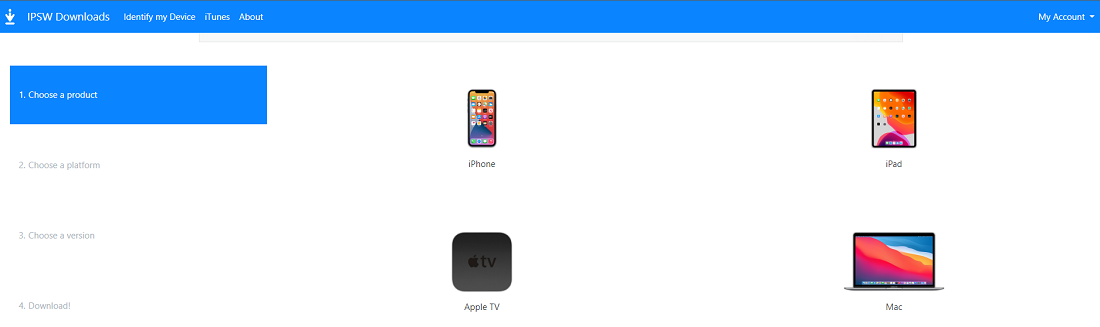
步驟2.將 iPhone 連接至電腦,在 Windows 開啟 iTunes 或者 Mac 啟用 Finder。
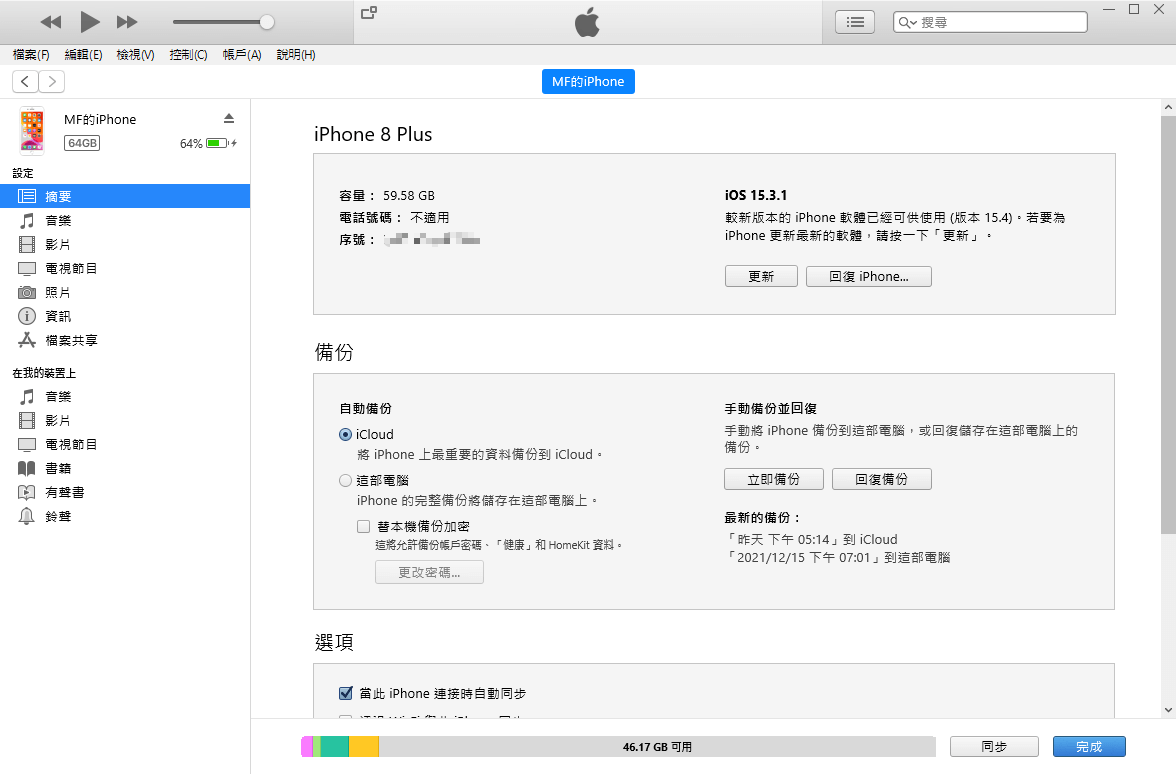
步驟3.按照以下指導將 iPhone 進入回復模式。
- iPhone 8及以上的機型:按下調高音量鍵,再按下降低音量鍵,最後再長按側邊電源鍵直到復原模式畫面出現。
- iPhone 7/7 Plus:同時保持按住側邊電源鍵和降低音量鍵,直到復原模式出現在螢幕上。
- iPhone 6/6 Plus或更早的機型:同時保持按住Home鍵和側面按鈕,直到復原模式介面出現。
步驟4.看到以下窗口彈出時,在 Windows 按下「Shift」或者在 Mac 按下「option」,同時點選「回復」選項。
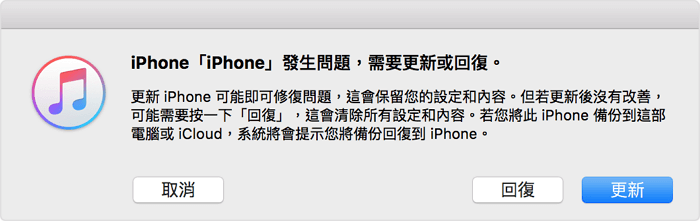
步驟5.點選你剛剛下載的 IPSW 檔案。
步驟6.iTunes 提示會將 iPhone 回復至 iOS 15/16.5,確認點擊「回復」,耐心等待回復過程走完即可完成 iOS 降版本。
兩款 iPhone 降級工具比較
|
iOS 降級工具
|
||
|---|---|---|
|
操作簡易度
|
非常簡單,幾個點擊即可完成
|
相對複雜,可能會卡在某個步驟
|
|
成功率
|
100%
|
60%
|
|
是否遺失資料
|
標準模式降級 iOS 資料不遺失,高級模式會清除資料
|
資料會全部被清除
|
|
費用
|
NT$930(一個月計畫)
|
免費
|
|
其他功能
|
• 免費進入/退出復原功能
• 一併修復 iOS 系統故障或更新災情 • 無數據遺失一鍵重置 iOS 裝置 • 升級 iPhone/iPad |
• 備份 iOS 裝置
• 升級 iPhone/iPad |
關於 iOS 降級工具使用的常見問答
1 iOS 降級前有哪些注意事項?
- 備份iPhone/iPad:你可以藉助 iTunes 或 iCloud 將 iOS 裝置的數據進行備份,也可以使用專業的 iOS 備份工具 iMyFone D-Back 將 iPhone 或 iPad 的資料備份至電腦,支援訊息、聯絡人、影片、照片甚至是第三方 App 的各種數據類型備份。
- 檢查 IPSW 韌體認證狀態:iOS 成功降級是舊版本的認證通道沒有關閉,可以前往 IPSW 官網,然後根據你的裝置機型檢查適用的 IPSW 檔案是否已認證。綠色表示已認證,也就是說你仍然可以下載並使用它進行 iOS 降級操作;紅色即表示 iOS 認證關閉降級,無法使用此 IPSW 檔案進行 iOS 舊版下載。
2 iOS 越獄降級是否可行?
3 如何關閉 iPhone/iPad 自動更新?
如果你不想在第一時間升級 iOS 版本,那你可以在使用 iOS 降級工具後,同時前往裝置「設定」>「一般」>「軟體更新」>「自動更新」,選擇關閉,這樣就不會意外將 iPhone 或 iPad 升級並引發各種 iOS 升級災情。
結語
升級系統後認為狀態不穩定,想要透過 iOS 降級工具快速回復先前版本?本篇指南所接獲送啊的 2 款 iPhone 降級工具都能夠協助你達成以上目的。雖然 iTunes 是許多蘋果用戶非常熟悉的工具,但經比較之下,我們認為 iMyFone Fixppo 的功能更佳專業、可靠,而且操作十分簡單,幾分鐘即可完成,有需要你的不妨試試這款最佳降級iOS工具吧!








